outlook怎么批量导入收件人 outlook如何批量导入收件人
更新时间:2022-06-14 10:09:06作者:run
当用户在outlook邮箱中进行添加数量较多的收件人时,可以通过批量导入来实现,今天小编就给大家带来outlook怎么批量导入收件人,如果你刚好遇到这个问题,跟着小编一起来操作吧。
解决方法:
1、首先,打开Outlook软件,点击“文件”。
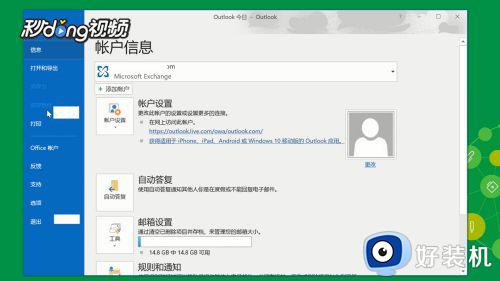
2、然后点击左侧的“打开和导出”选项,点击“导入/导出”。
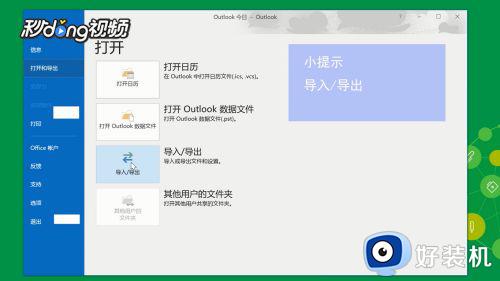
3、接着在导入和导出向导界面点击选择“从另一程序或文件导入”,点击“下一步”。

4、然后选择“逗号分割值”,点击“下一步”。

5、在导入文件界面里,点击“浏览”。找到联系人文件,再双击选中,点击“下一步”。
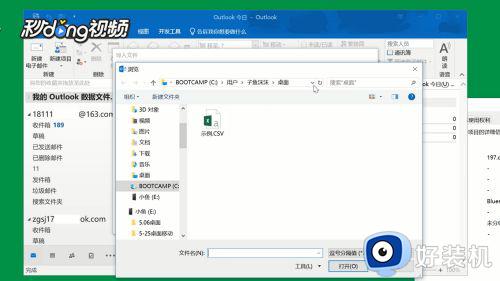
6、等导入进度条结束,再点击“完成”。
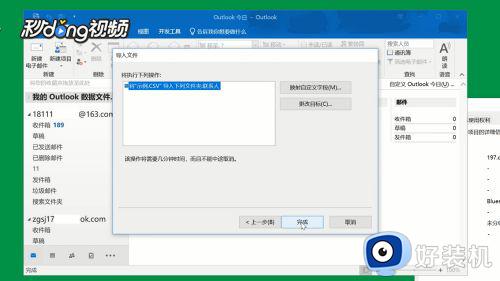
以上就是小编告诉大家的outlook批量导入收件人操作方法的全部内容,还有不清楚的用户就可以参考一下小编的步骤进行操作,希望能够对大家有所帮助。
outlook怎么批量导入收件人 outlook如何批量导入收件人相关教程
- Outlook邮件接收频率设置方法 如何调整Outlook邮件接收频率
- Excel表格如何批量导入图片 Excel表格批量导入图片的操作方法
- outlook邮箱收不到邮件怎么解决 outlook无法接收邮件的解决教程
- Outlook邮件接收频率设置方法 如何设置Outlook邮件的接收频率
- outlook邮箱收件人分组怎么设置 outlook邮箱怎么建立分组收件人
- outlook怎么设置自动回复邮件 outlook如何设置邮件自动回复
- outlook已删除邮件怎么移到收件箱 outlook已删除邮件恢复到收件箱步骤
- outlook邮箱收件箱的邮件不见了如何恢复 outlook邮箱的邮件不在了怎么找回
- outlook如何导出数据文件 outlook导出数据文件到电脑的方法
- win批量重命名的方法 如何批量重命名文件
- 电脑无法播放mp4视频怎么办 电脑播放不了mp4格式视频如何解决
- 电脑文件如何彻底删除干净 电脑怎样彻底删除文件
- 电脑文件如何传到手机上面 怎么将电脑上的文件传到手机
- 电脑嗡嗡响声音很大怎么办 音箱电流声怎么消除嗡嗡声
- 电脑我的世界怎么下载?我的世界电脑版下载教程
- 电脑无法打开网页但是网络能用怎么回事 电脑有网但是打不开网页如何解决
电脑常见问题推荐
- 1 b660支持多少内存频率 b660主板支持内存频率多少
- 2 alt+tab不能直接切换怎么办 Alt+Tab不能正常切换窗口如何解决
- 3 vep格式用什么播放器 vep格式视频文件用什么软件打开
- 4 cad2022安装激活教程 cad2022如何安装并激活
- 5 电脑蓝屏无法正常启动怎么恢复?电脑蓝屏不能正常启动如何解决
- 6 nvidia geforce exerience出错怎么办 英伟达geforce experience错误代码如何解决
- 7 电脑为什么会自动安装一些垃圾软件 如何防止电脑自动安装流氓软件
- 8 creo3.0安装教程 creo3.0如何安装
- 9 cad左键选择不是矩形怎么办 CAD选择框不是矩形的解决方法
- 10 spooler服务自动关闭怎么办 Print Spooler服务总是自动停止如何处理
